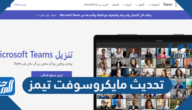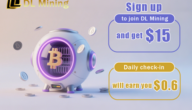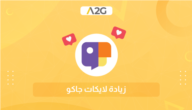برنامج توصيل النت من الكمبيوتر للموبايل wifi

جدول المحتويات
- 1 برنامج توصيل النت من الكمبيوتر للموبايل wifi
- 2 أفضل 9 برامج لتوصيل النت من الكمبيوتر للموبايل wifi
- 3 كيفية التأكد من أن جهاز الكمبيوتر قادر على إرسال واستقبال إشارات wifi
- 4 المراجع
برنامج توصيل النت من الكمبيوتر للموبايل wifi قد يحتاجه المستخدم ليتمكن من بث الإنترنت من جهاز الكمبيوتر لديه إلى الموبايل عبر الواي فاي وقد يعود ذلك لأنه يواجه صعوبة في توصيل الإنترنت للهاتف المحمول الخاص به عبر شبكة wifi أو البيانات الخلوية، أو لأنَّ الكمبيوتر لديه موصول على شبكة إنترنت سلكية ويرغب ببثها، ولهذا فإن موقع المرجع يهتم بعرض أفضل البرامج لتوصيل النت من الكمبيوتر للموبايل wifi وشرح طريقة تحميلها وعملها.
برنامج توصيل النت من الكمبيوتر للموبايل wifi
مع التطور التكنولوجي في هذه الأيام لم يعد بالإمكان الاستغناء عن الموبايل وتوفر الإنترنت عليه، وقد يعاني بعض الأشخاص من مشاكل في توصيل هواتفهم المحمولة بشبكة الإنترنت لأسباب مختلفة، ويرغبون بالاستفادة من تواجد النت على جهاز الكمبيوتر المكتبي أو المحمول لديهم وتحويله إلى راوتر لبث الإنترنت لاسلكيًا، فبالتالي يبحثون عن أهم البرامج التي تساعدهم في تخطي هذا الأمر من أجل تسيير أمور عملهم وأمورهم الشخصية.
أفضل 9 برامج لتوصيل النت من الكمبيوتر للموبايل wifi
ينتشر على شبكات الإنترنت العديد من البرامج المختلفة التي تقوم بتوصيل النت من الكمبيوتر للموبايل عبر الواي فاي، ولكن ليست جميعها بالجودة والإتقان المطلوب ولذلك قمنا باختيار أفضل البرامج التي يمكن الاعتماد عليها في هذا الأمر.
برنامج Connectify Hotspot
يحوّل هذا البرنامج جهاز الكمبيوتر إلى راوتر افتراضي (Virtual Router)، وبالتالي يتيح مشاركة النت من الكمبيوتر إلى الهاتف المحمول، لاستخدام هذا البرنامج يتم اتّباع الخطوات التالية:
- تحميل البرنامج مباشرة “من هنا“، ثمّ تثبيته على الكمبيوتر وفتحه.
- النقر على تبويب “Wi-Fi Hotspot”، ثمّ إدخال اسم الشبكة ضمن حقل “Hotspot Name”، وإدخال كلمة المرور للشبكة في حقل “Password”، يجب الانتباه إلى أنه في الإصدار المجاني للبرنامج لا يمكن تغيير اسم الراوتر.
- الضّغط على زر “Start Hotspot”.
- يقوم البرنامج بالتنبيه إلى أن نقطة الاتصال أصبحت ممكنة، يمكن عندها توصيل الهاتف المحمول عبر نقطة الاتصال التي تم إنشاؤها على الكمبيوتر من خلال قائمة شبكات الواي فاي المُتاحة على الهاتف.
مميزات برنامج Connectify Hotspot
يدعم هذا البرنامج العديد من المميزات وهي كالآتي:[1]
- يربط مختلف الأجهزة مثل الهاتف المحمول والجهاز اللوحي ومشغل الوسائط والقارئ الإلكتروني وأجهزة الكمبيوتر المحمولة الأخرى بسهولة بشبكة Wi-Fi.
- يشتمل على مانع إعلانات لمنع الإعلانات المزعجة وغير المرغوب بها من العرض على الأجهزة التي تنضم إلى نقطة الاتصال.
- يمكن توصيل مختلف الأجهزة بالإنترنت دون الحاجة إلى القلق بشأن أي قيود على الوصول إلى الإنترنت.
- يمكن من خلاله مشاركة الإنترنت من أي شبكة سواءً كانت Ethernet أو 3G أو 4G.
- متاح بعشرات اللغات، ويمكن لاسم نقطة الاتصال (SSID) أن يتضمن أحرف Unicode أو Emojis.
- يوفر نمط تكرار الإشارة اللاسلكية (Wi-Fi Repeater Mode).
- يوفر نمط Bridging Mode.
شاهد أيضًا: افضل مواقع تحميل برامج مجانية كاملة برابط مباشر 2021
برنامج Baidu WiFi Hotspot
نال هذا البرنامج شهرة واسعة وأصبح من أفضل برامج توصيل النت من الكمبيوتر للموبايل عبر الواي فاي، وهو مجاني يساعد في إنشاء نقطة اتصال (hotspot) لاسلكية وتوزيع الإنترنت من الكمبيوتر للأجهزة المحيطة ويمكن استخدامه باتّباع الخطوات التالية:[2]
- تحميل البرنامج مباشرة “من هنا“.
- تثبيت البرنامج على الكمبيوتر وفتحه.
- بمجرد تثبيت البرنامج على الحاسب يقوم بإنشاء نقطة اتصال محمية بكلمة مرور، ويمكن تغيير معلومات نقطة الاتصال كالتالي: ضمن حقل “WiFi Name” يتم إدخال اسم نقطة الاتصال، وضمن حقل “Password” يتم إدخال كلمة السرّ.
- توصيل الهاتف المحمول بنقطة الاتصال التي تم إنشاؤها.
مميزات برنامج Baidu WiFi Hotspot
من أهم مميزات هذا البرنامج ما يلي:
- مجاني لا يتطلب أي رسوم أو تكاليف إضافية.
- حجمه صغير وسهل التحميل والتثبيت على الحاسب.
- يتمتع بواجهة جميلة وبسيطة جداً وسهلة الاستخدام.
- إمكانية إيقاف الشبكة وإعادة تشغيلها بسهولة.
- يدعم عدة لغات منها العربية والانكليزية وغيرها.
- يدعم أنظمة الويندوز المختلفة (10, 8, 7, XP, Vista) بالنواتين 32 بت و64 بت.
- يوفر خاصية نقل الملفات من الكمبيوتر إلى الموبايل وبالعكس.
برنامج Thinix WiFi Hotspot
يعمل هذا البرنامج على تحويل الكمبيوتر إلى راوتر واي فاي وتوزيع الإنترنت إلى كافة الأجهزة القريبة من الكمبيوتر بسرعة كبيرة، ولمعرفة طريقة عمل هذا البرنامج يمكن اتّباع الخطوات التالية:
- تحميل البرنامج على الكمبيوتر مباشرة “من هنا“، ثمّ تثبيته وفتحه.
- إدخال اسم الشبكة ضمن حقل “SSID”، وإدخال كلمة سر الشبكة ضمن حقل “Wireless Key”.
- اختيار الانترنت النشط المراد مشاركته من حقل “Shared Internet Connection”.
- اختيار طريقة تشغيل نقطة الاتصال يدوي (Manually) أو آلي (Automatically) من خيار “Hotspot Should Start”.
- الضّغط على زر حفظ (Save) لحفظ التعديلات.
- الضغط على زر “Enable” لتمكين الشبكة، والسماح بتوصيل الهاتف المحمول إليها.
مميزات برنامج Thinix WiFi Hotspot
يتمتع هذا البرنامج بعدة ميزات منها:
- يتوفر منه نسخة مجانية.
- يملك واجهة سهلة الاستخدام، ويمكن مشاركة الإنترنت بنقرة واحدة.
- يوفر توزيع الإنترنت عبر جميع أنواع الاتصالات (ADSL/3G/4G/USB) وغيرها.
برنامج Virtual Router Plus
يمكن استخدام هذا البرنامج وفق الخطوات التالية:
- تحميل البرنامج مباشرة “من هنا“، ومن ثم تثبيته على الكمبيوتر وفتحه.
- إدخال اسم الشبكة ضمن حقل “SSID”، وإدخال كلمة السرّ ضمن حقل “Password”.
- اختيار الانترنت النشط المراد مشاركته من حقل “Shared Connection”.
- الضّغط على زر “Start Virtual Router Plus” لتشغيل الشبكة والتمكن من توصيل الهاتف المحمول بها.
مميزات برنامج Virtual Router Plus
له عدة مزايا نذكر منها:
- مجاني تمامًا، يملك واجهة بسيطة للغاية وسهلة الاستخدام.
- يعتبر من أخف برامج توصيل النت من الكمبيوتر للموبايل.
- داعم لأغلب أنظمة الويندوز بالنواتين 32 بت و64 بت.
برنامج Maryfi
يعمل هذا البرنامج وفق الخطوات التالية:
- تحميل البرنامج مباشرة “من هنا“، ثمّ تثبيته على الكمبيوتر وفتحه.
- إدخال اسم الشبكة ضمن حقل “Wi-Fi Name”، إدخال كلمة السرّ ضمن حقل “Password”.
- الضّغط على زر “Start Hotspot” لتشغيل نقطة الاتصال وتوصيل الهاتف المحمول.
مميزات برنامج Maryfi
من مزايا هذا البرنامج ما يلي:
- مجاني، وخفيف وسهل الاستخدام.
- يتمتع بدرجة عالية من الأمان والحماية المتوفرة للشبكة عبر استخدام تشفير WPA2.
برنامج Virtual WiFi Router
لاستخدام البرنامج يتم اتّباع الخطوات التالية:
- تحميل البرنامج مباشرة “من هنا“، ثمّ تثبيته على الكمبيوتر وفتحه.
- إدخال اسم الشبكة ضمن حقل “Wi-Fi Name”، إدخال كلمة السرّ ضمن حقل “Password”
- الضّغط على زر “Start Wi-Fi” لتشغيل الشبكة وتوصيل الهاتف المحمول.
مميزات برنامج Virtual WiFi Router
يمتع هذا البرنامج بعدة مزايا منها:
- مجاني، ويتوفر بنسختين نسخة تثبيت عادية ونسخة محمولة تعمل بدون تثبيت على جميع أنظمة الويندوز.
- باستخدام هذا البرنامج، يمكنك إنشاء نوعين من شبكات Wi-Fi:
- النوع الأول: شبكة محلية بسيطة (ad hoc) تستخدم لتوصيل أجهزة الكمبيوتر لنقل الملفات ومشاركة الخدمات والبرامج وموارد الأجهزة مثل الطابعة بين أجهزة الكمبيوتر المتصلة بالشبكة.
- النوع الثاني: شبكة محلية تزود الاتصال إلى الإنترنت وتُستخدم لمشاركة اتصال (Ethernet، 3G ،4G ،5G) مع مختلف الأجهزة بالإضافة إلى ميزات شبكة Ad hoc.
برنامج mHotspot
يمكن استخدام هذا البرنامج كما في الخطوات التالية:[3]
- تحميل البرنامج مباشرة “من هنا“، ثمّ تثبيته على الكمبيوتر وفتحه.
- إدخال اسم الشبكة ضمن حقل “Hotspot Name”، إدخال كلمة السرّ ضمن حقل “Password”.
- تحديد اتصال الإنترنت النشط ضمن حقل “Internet Source”.
- تحديد الحد الأقصى لعدد الأجهزة الممكن أن تتصل بالشبكة ضمن حقل “Max Clients”.
- الضّغط على زر “Start Hotspot” لبدء عمل نقطة اتصال وتوصيل الهاتف المحمول.
مميزات برنامج mHotspot
من مزايا هذا البرنامج ما يلي:[4]
- إمكانية توصيل أكثر من 10 أجهزة بنقطة الاتصال.
- إمكانية مشاركة أي نوع من أنواع اتصال الإنترنت (LAN ،Ethernet، 3G، 4G، Wifi).
- عرض تفاصيل الجهاز المتصل (الاسم، عنوان IP، عنوان Mac).
برنامج My Public WiFi
يتم العمل على هذا البرنامج باتّباع الخطوات التالية:[5]
- تحميل البرنامج مباشرة “من هنا“، ثمّ تثبيته على الكمبيوتر وفتحه.
- إدخال اسم الشبكة ضمن حقل “Network Name”، وإدخال كلمة السرّ ضمن حقل “Network key”.
- الضّغط على زر “Start Hotspot” لتشغيل الشبكة والتمكن من توصيل الهاتف.
مميزات برنامج My Public WiFi
يتمتع هذا البرنامج بالمزايا التالية:
- يوفر إمكانية مراقبة جميع الاتصالات ومعرفة عدد المتصلين بالشبكة.
- التحكم في قطع الاتصال بالشبكة ومنع أي جهاز غير مرغوب من الاتصال.
- يستخدم كمكرر للإشارة اللاسلكية (Repeater).
برنامج Wi-Host
يستخدم هذا البرنامج باتّباع الخطوات التالية:
- تحميل البرنامج مباشرة “من هنا“، ثمّ فتحه على الكمبيوتر.
- الانتقال إلى تبويب “Setup New Hosted Network”.
- إدخال اسم الشبكة ضمن حقل “New Network Name”، وإدخال كلمة السرّ ضمن حقل “Hosted Network key”.
- اختيار نمط المصادقة من “Authentification type”.
- الضّغط على زر “Start Hosted Network” لتشغيل الشبكة والتمكن من توصيل الهاتف المحمول.
مميزات برنامج Wi-Host
يتمتع هذا البرنامج بالمزايا التالية:
- مجاني ومحمول لا يحتاج إلى تثبيت.
- يعمل على أنظمة تشغيل ويندوز المختلفة (Vista, 7, 8, 10).
اقرأ أيضًا: افضل موقع عربي لتحميل البرامج من الانترنت 2021
كيفية التأكد من أن جهاز الكمبيوتر قادر على إرسال واستقبال إشارات wifi
قبل توصيل النت من الكمبيوتر للموبايل wifi يجب التأكد من أن جهاز الكمبيوتر قادر على أن يرسل ويستقبل إشارات واي فاي، ويمكن التأكد من وجود جهاز واي فاي مُدمج داخل جهاز الكمبيوتر بالخطوات البسيطة التالية:[6]
- فتح موجه الأوامر (Command Prompt) في ويندوز، ويتم ذلك بالضّغط على قائمة ابدأ وكتابة (cmd) ضمن حقل البحث ثمّ الضّغط على زر الإدخال (Enter)، أو عن طريق الضّغط من لوحة المفاتيح على زرّ رمز ويندوز مع زر حرف R ليفتح (Run) ثمّ كتابة (cmd) في حقل البحث والضّغط على زر الإدخال (Enter).
- عند ظهور نافذة موجه الأوامر يتم كتابة الأمر التالي: (netsh wlan show drivers) ثمّ الضّغط على زر الإدخال (Enter)، والانتظار حتى تظهر نتائج البحث.
- في حال توفر جهاز واي فاي يتم عرض تفاصيل هذا الجهاز.
- في حال ظهور العبارة التالية: (The Wireless AutoConfig Service is not running)، فهذا يعني عدم توفر جهاز واي فاي داخل جهاز الكمبيوتر.
قدمنا لكم من خلال هذا المقال أفضل برنامج توصيل النت من الكمبيوتر للموبايل wifi وعرضنا طريقة عمل عدة برامج لتوصيل النت مع شرح لميزاتها ليتمكن المستخدم من اختيار ما يناسبه من هذه البرامج وتنصيبها على جهاز الكمبيوتر لديه لاستخدامها وقت الحاجة.
المراجع
- connectify.me , Connectify Hotspot Features , 08/07/2021
- everythingaboutwifi.com , Everything You Need to Know About Baidu Wifi Hotspot , 08/07/2021
- mhotspot.com , How to use mhotspot , 08/07/2021
- mhotspot.com , Features , 08/07/2021
- mypublicwifi.com , MyPublicWiFi , 08/07/2021